如何重新獲得對硬碟的存取權限,修復無法開啟硬碟的錯誤

在本文中,我們將指導您如何在硬碟發生故障時重新造訪硬碟。讓我們一起來看看吧!
您是否要修復在 Windows 10 上不斷恢復為只讀問題的文件夾?如果您的答案是肯定的,請閱讀到最後以了解幫助解決此問題的各種技巧。
什麼是只讀功能?
只讀是一個文件/文件夾屬性,它只允許特定的用戶組編輯這些文件和文件夾。此功能可防止其他人在未經您明確許可的情況下編輯這些只讀文件/文件夾。您可以根據需要選擇將某些文件保留在系統模式下,而將其他文件保留在只讀模式下。您可以隨時啟用/禁用此功能。
不幸的是,一些用戶報告說,當他們升級到 Windows 10 時,他們的文件和文件夾不斷恢復為只讀。
為什麼文件夾在 Windows 10 上不斷恢復為只讀權限?
此問題的最���見原因如下:
1. Windows 升級:如果計算機操作系統最近升級到 Windows 10,您的帳戶權限可能已被更改,從而導致上述問題。
2. 帳戶權限:錯誤可能是因為帳戶權限在您不知情的情況下發生了變化。
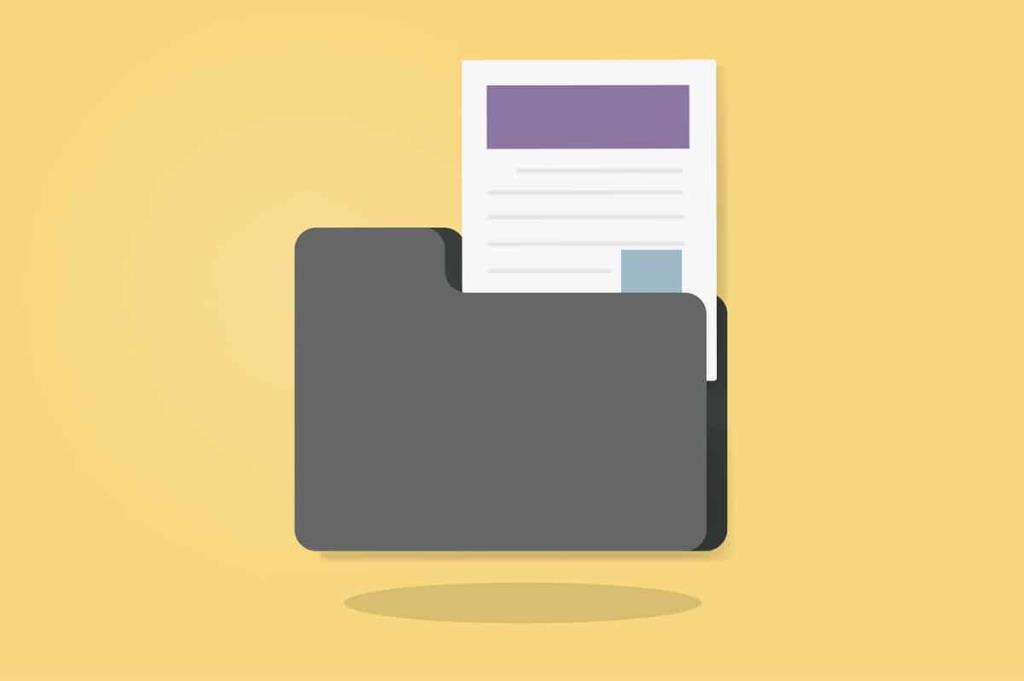
內容
請按照以下步驟禁用受控文件夾訪問,這可能會導致此問題。
1.在搜索欄中搜索Windows 安全中心。單擊它打開它。
2. 接下來,從左窗格中單擊病毒和威脅防護。
3. 從屏幕右側,選擇顯示在病毒和威脅防護設置部分下的管理設置,如下所示。
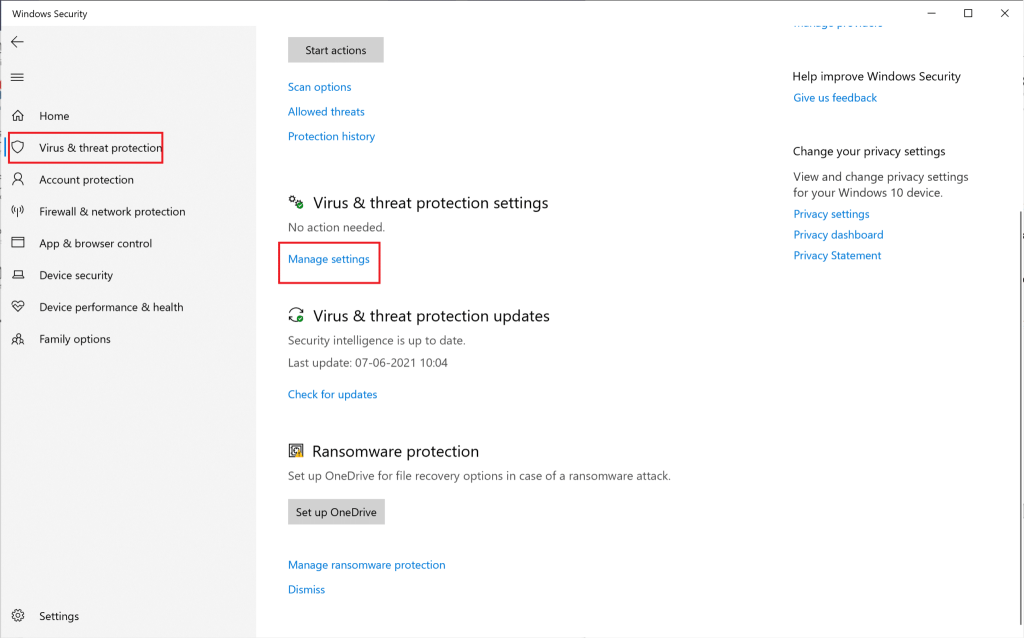
4. 在受控文件夾訪問部分下,單擊管理受控文件夾訪問。
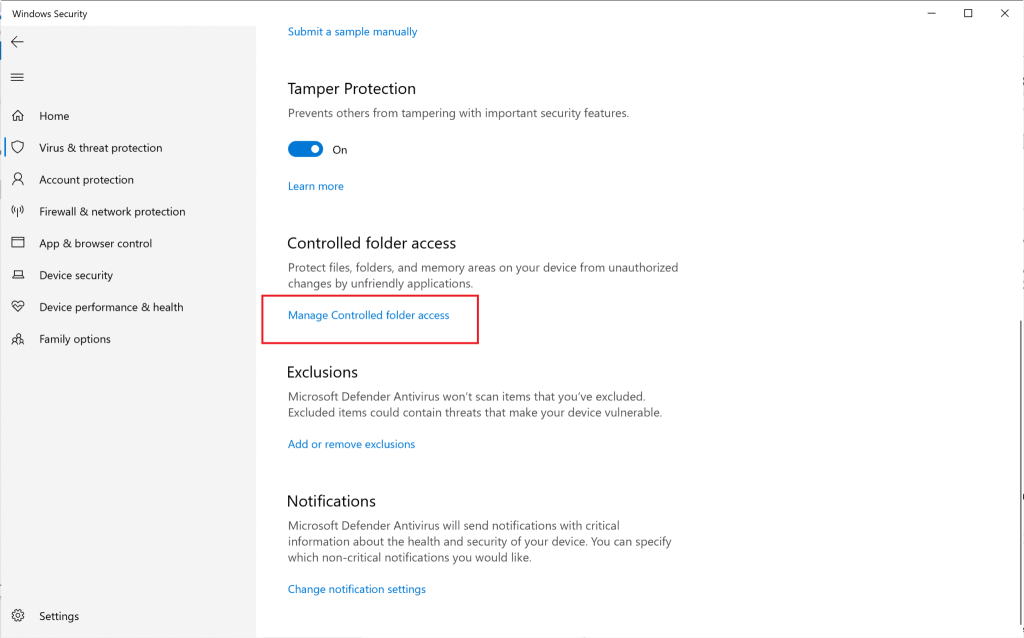
5. 在這裡,將訪問切換到Off。
6. 重新啟動計算機。
打開您之前嘗試訪問的文件夾,並檢查您是否可以打開和編輯該文件夾。如果不能,請嘗試下一個方法。
另請閱讀: 如何在 Windows 10 中創建系統還原點
如果在您的計算機上創建了多個用戶帳戶,您將需要以管理員和訪客身份登錄。這將使您能夠訪問所有文件或文件夾並根據需要進行任何更改。請按照以下步驟操作:
1.在搜索欄中搜索Command Promp t 。在搜索結果中,右鍵單擊它並選擇以管理員身份運行。
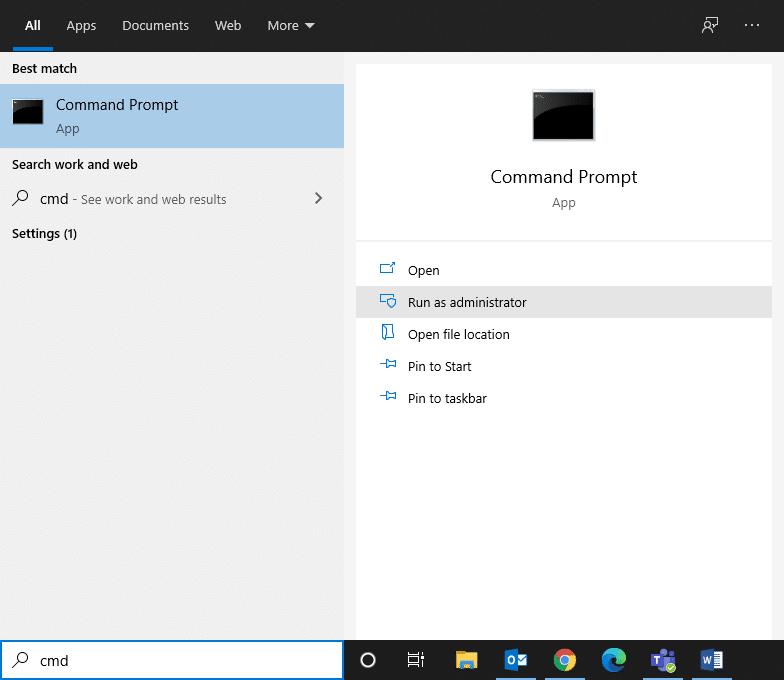
2. 在命令提示符窗口中,鍵入以下命令並按 Enter:
網絡用戶管理員 /active:yes

3. 成功執行命令後,默認情況下您將使用管理員帳戶登錄。
現在,嘗試訪問該文件夾並查看解決方案是否有助於修復該文件夾在 Windows 10 問題上一直恢復為只讀。
如果您以管理員身份登錄但仍無法訪問某些文件,則應歸咎於文件或文件夾屬性。按照以下步驟使用命令提示符從文件夾命令行中刪除只讀屬性:
1.以管理員權限啟動命令提示符,如前一方法所述。
2. 在命令提示符窗口中,鍵入以下命令並按 Enter:
attrib -r +s 驅動器:\\
例如,對於名為Test.txt的特定文件,該命令將如下所示:
attrib -r +s C:\Users\Vik\Pictures\New folder\Test.txt
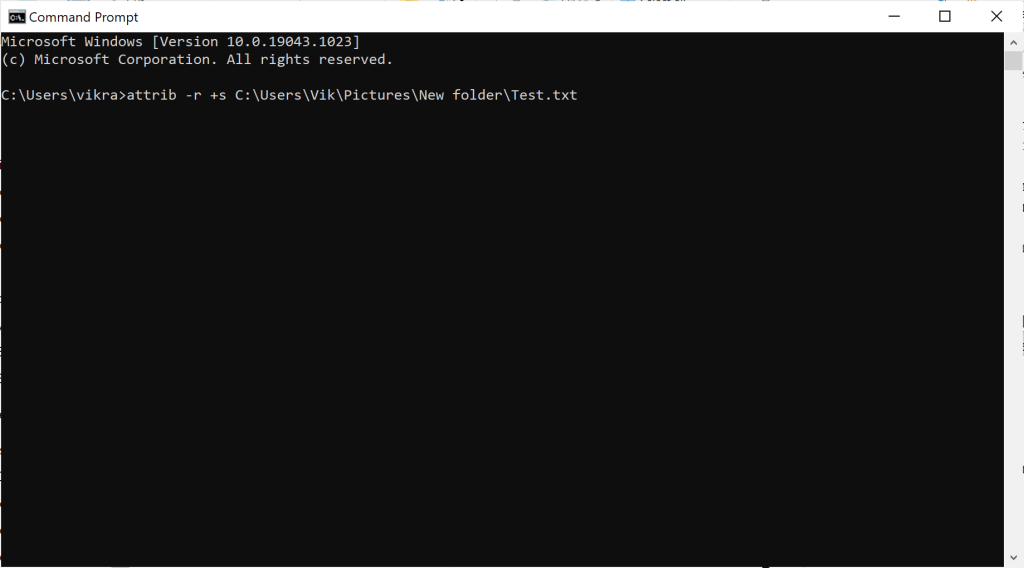
3、命令執行成功後,文件的只讀屬性將變為系統屬性。
4. 訪問文件以檢查文件是否在 Windows 10 上一直恢復為只讀問題已解決。
5. 如果您更改了屬性的文件或文件夾無法正常運行,請通過在命令提示符中鍵入以下內容並隨後按 Enter來刪除系統屬性:
attrib -r -s 驅動器:\\<>
6. 這將恢復在步驟 2 中所做的所有更改。
如果從文件夾命令行中刪除只讀屬性沒有幫助,請嘗試按照下一個方法中的說明修改驅動器權限。
另請閱讀: 在 Windows 10 中自動修復桌面背景更改
如果您在升級到 Windows 10 操作系統後遇到此類困難,那麼您可以更改驅動器權限,這很可能會修復不斷恢復為只讀問題的文件夾。
1. 右鍵單擊一直恢復為只讀的文件或文件夾。然後,選擇屬性。
2. 接下來,單擊安全選項卡。選擇您的用戶名,然後單擊編輯,如下所示。
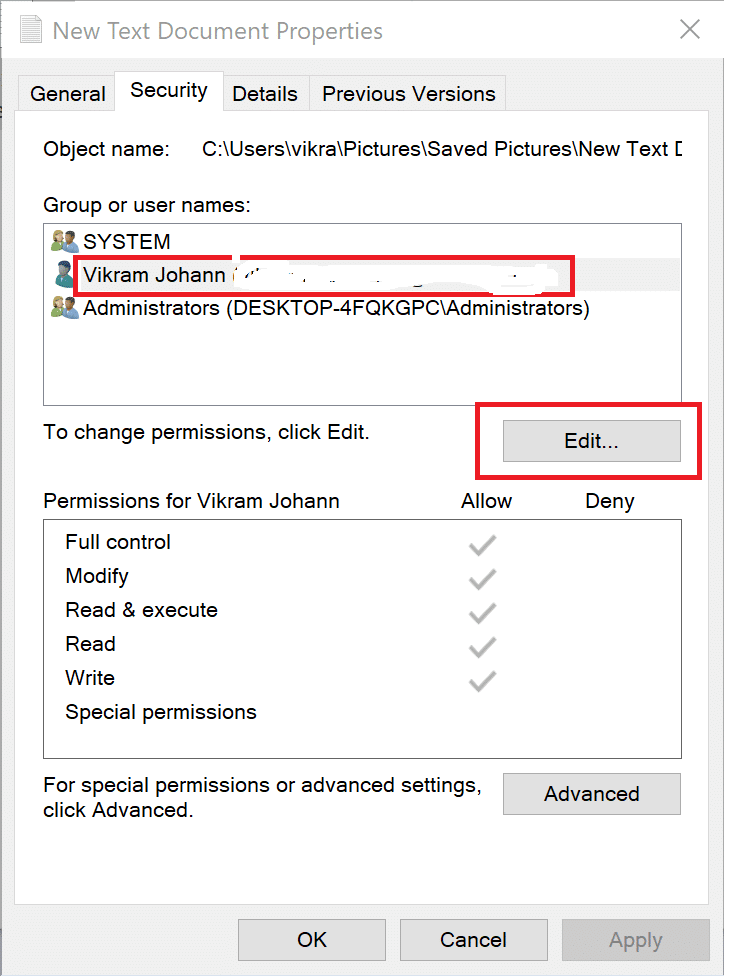
3.在彈出的標題為權限的新窗口中
4. 單擊確定保存這些設置。
如何啟用繼承
如果系統上創建了多個用戶帳戶,則需要按照以下步驟啟用繼承:
1. 轉到安裝了 Windows 的C 盤。
2. 接下來,打開用戶文件夾。
3. 現在,右鍵單擊您的用戶名,然後選擇Properties。
4. 導航到安全選項卡,然後單擊高級。
5. 最後,單擊啟用繼承。
啟用此設置將允許其他用戶訪問您計算機上的文件和文件夾。如果您無法從 Windows 10 筆記本電腦的文件夾中刪除只讀,請嘗試後續方法。
每次重新啟動 PC 時,第三方防病毒軟件可能會將計算機上的文件檢測為威脅。這可能就是文件夾不斷恢復為只讀的原因。要解決此問題,您需要禁用系統上安裝的第三方防病毒軟件:
1. 單擊防病毒圖標,然後轉到設置。
2.禁用殺毒軟件。

3. 現在,按照上述任何一種方法,然後重新啟動計算機。
檢查文件或文件夾現在是否恢復為只讀。
如果系統上有任何損壞的文件,您需要運行 SFC 和 DSIM 掃描來檢查和修復這些文件。按照下面給出的步驟運行掃描:
1. 搜索命令提示符以管理員身份運行。
2. 接下來,通過在命令提示符窗口中鍵入sfc /scannow運行 SFC 命令,然後按Enter鍵。

3. 掃描完成後,按照下一步中的說明運行 DISM 掃描。
4. 現在,將以下三個命令一一複制粘貼到命令提示符中,並每次按 Enter 鍵,以執行這些:
DISM.exe /Online /Cleanup-image /Scanhealth DISM.exe /Online /Cleanup-image /Restorehealth DISM.exe /Online /Cleanup-image /startcomponentcleanup

受到推崇的:
我們希望本指南對您有所幫助,並且您能夠修復在 Windows 10 問題上一直恢復為只讀的文件夾。如果您對本文有任何疑問/意見,請隨時將它們放在評論部分。
在本文中,我們將指導您如何在硬碟發生故障時重新造訪硬碟。讓我們一起來看看吧!
乍一看,AirPods 和其他真無線耳機沒什麼兩樣。但當一些鮮為人知的功能被發現後,一切都改變了。
蘋果推出了 iOS 26,這是一個重大更新,具有全新的磨砂玻璃設計、更聰明的體驗以及對熟悉應用程式的改進。
學生需要一台特定類型的筆記型電腦來學習。它不僅要性能強大,能夠出色地完成所選專業,還要小巧輕便,方便全天攜帶。
在 Windows 10 中新增印表機很簡單,儘管有線設備的過程與無線設備的過程不同。
眾所周知,RAM 是電腦中非常重要的硬體部件,它充當處理資料的內存,並且是決定筆記型電腦或 PC 速度的關鍵因素。在下面的文章中,WebTech360 將向您介紹一些在 Windows 上使用軟體檢查 RAM 錯誤的方法。
智慧電視確實風靡全球。憑藉如此多的強大功能和互聯網連接,科技改變了我們觀看電視的方式。
冰箱是家庭中常見的家用電器。冰箱通常有 2 個隔間,冷藏室寬敞,並且每次使用者打開時都會自動亮燈,而冷凍室狹窄且沒有燈。
除了路由器、頻寬和乾擾之外,Wi-Fi 網路還受到許多因素的影響,但也有一些智慧的方法可以增強您的網路效能。
如果您想在手機上恢復穩定的 iOS 16,這裡是卸載 iOS 17 並從 iOS 17 降級到 16 的基本指南。
酸奶是一種美妙的食物。每天吃優格好嗎?每天吃酸奶,你的身體會發生怎樣的變化?讓我們一起來了解一下吧!
本文討論了最有營養的米種類以及如何最大限度地發揮所選米的健康益處。
制定睡眠時間表和就寢習慣、更改鬧鐘以及調整飲食都是可以幫助您睡得更好、早上準時起床的一些措施。
請租用! Landlord Sim 是一款適用於 iOS 和 Android 的模擬手機遊戲。您將扮演一個公寓大樓的房東,開始出租公寓,目標是升級公寓的內部並為租戶做好準備。
取得浴室塔防 Roblox 遊戲代碼並兌換令人興奮的獎勵。它們將幫助您升級或解鎖具有更高傷害的塔。













